Maison >Opération et maintenance >CentOS >méthode d'installation centos7 mysql8.0
méthode d'installation centos7 mysql8.0
- 藏色散人original
- 2020-11-06 10:06:5910859parcourir
Méthode d'installation de centos7 mysql8.0 : Désinstallez d'abord la version historique de MySQL ; puis utilisez la commande "sudo yum install mysql-server" pour enfin le configurer pour qu'il démarre au démarrage.
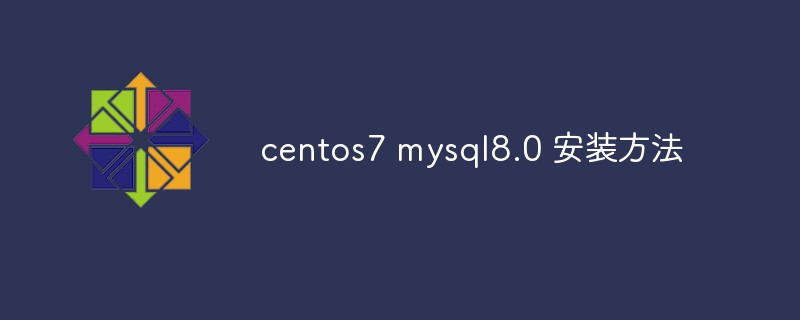
Recommandé : "Tutoriel Centos"
Installation de CentOS 7 MySQL8.0
1. Désinstallez la version historique de MySQL
Vérifiez si vous disposez de la version historique
Pour une installation qui n'est pas la première fois, vous devez désinstaller la version historique de MySQL Run. la commande pour vérifier si la version historique du composant MySQL est installée
# rpm -qa|grep mysql

Par exemple, deux composants MySQL Community Edition installés se trouvent dans l'image avant d'installer la nouvelle version de. MySQL, vous devez supprimer les composants historiques installés
Vérifiez l'état du service MySQL
# service mysqld status
Suspendez le service MySQL
# service mysqld stop
Désinstallez le service MySQL
Vous devez supprimer tous les composants. Veuillez noter qu’il peut y avoir des dépendances dans l’ordre des composants.
# rpm -ev [需要移除组件的名称]
ou
# rpm -e --nodeps [需要移除组件的名称] //此命令为强制卸载
2. Installez MySQL
Utilisez RPM pour installer MySQL
Parce que la base de données par défaut installée par CentOS 7 est Mariadb, utilisez YUM La commande MySQL ne peut pas être installée, seule Mariadb sera mise à jour. Utilisez RPM pour installer. Vous pouvez cliquer avec le bouton droit sur l'entrepôt source du dépôt mysql pour copier la version spécifiée de la base de données.
# wget http://repo.mysql.com/mysql80-community-release-el7-1.noarch.rpm
Installez le package mysql80-community-release-el7-1.noarch.rpm
# sudo rpm -ivh mysql80-community-release-el7-1.noarch.rpm
Une fois l'installation terminée, vous obtiendrez deux fichiers dans /etc/yum.repos. d dossier : mysql-community.repo && mysql-community-source.repo
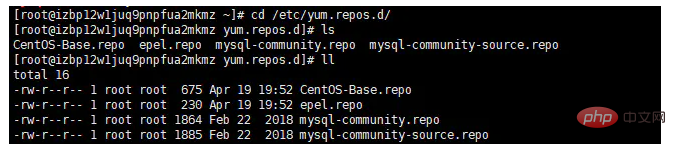
Utilisez yum pour installer le service mysql
# sudo yum install mysql-server
Si le contenu suivant est affiché, l'installation est réussie
Complete!
Vérifiez s'il a été configuré pour démarrer le service MySQL au démarrage
# systemctl list-unit-files|grep mysqld
S'il affiche

, cela signifie qu'il a été configuré pour démarrer au démarrage. S'il n'est pas configuré pour démarrer au démarrage, s'il est démarré, exécutez
# systemctl enable mysqld.service
pour vérifier si MySQL n'est pas démarré. exécutez la commande start service
pour vérifier si le service MySQL est démarré
# ps -ef|grep mysql
Démarrez le service
# systemctl start mysqld.service
Initialisez MySQL
# mysqld --initialize
Affichez la valeur par défaut initiale de MySQL. mot de passe
# grep 'temporary password' /var/log/mysqld.log

Copiez le mot de passe derrière root@localhost :. Connectez-vous à MySQL et collez le mot de passe par défaut
En raison de modifications apportées à MySQL 8.0, le mot de passe doit être réinitialisé
modifiez l'utilisateur 'root'@'localhost' identifié par '12345678';
Si l'invite
ERROR 1819 (HY000): Your password does not satisfy the current policy requirements
apparaît lors de la définition du mot de passe, cela signifie que vous devez baisser le niveau de la politique, puis exécuter
set global validate_password.policy=0;
pour ouvrir la connexion à distance MySQL
use mysql; #修改root账户权限 update user set host = '%' where user = 'root'; #刷新权限 flush privileges;
Ce qui précède est le contenu détaillé de. pour plus d'informations, suivez d'autres articles connexes sur le site Web de PHP en chinois!

